Kako namestiti Kate Mobile na svoj računalnik
Veliko uporabnikov omrežja Vkontakte Dobro znana večnamenska aplikacija Kate Mobile. In to ni presenetljivo: ima obsežno funkcionalnost. Žal pa je aplikacija namenjena samo za Android, čeprav se lahko izvaja tudi iz običajnega računalnika. Kako to storiti, bo opisano spodaj.
Kate Mobile je danes zelo napreden odjemalec za VC. Za različne uporabne funkcije aplikacija nima analogij, na primer o obsežnih možnostih objavljanja zapisov v socialnem omrežju.
Vsebina
Nameščanje Kate Mobile na vašem računalniku
Zaženite aplikacije Windows, razvite za Android OS, običajno zahtevajo uporabo programov emulatorja. Kate Mobile ni izjema.
Nameščanje Android-emulatorja
Prvi korak je prenesti in namestiti Android-emulator za Windows. Za naš namen bomo uporabili priljubljene in funkcionalne BlueStacks . Je enostaven za uporabo in vse ostalo je brezplačno.
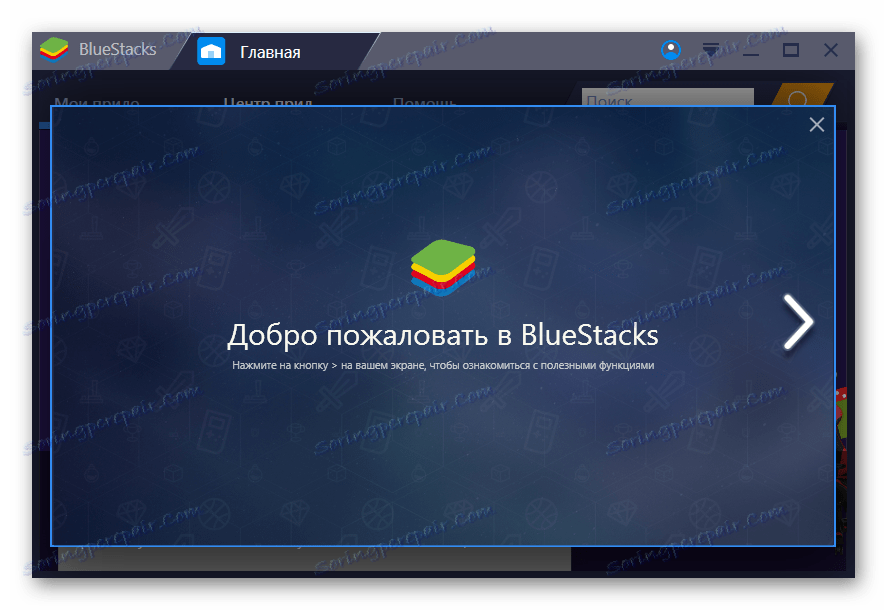
Preberite več: Kako namestiti BlueStacks
Konfiguriranje BlueStacks
Po namestitvi emulatorja ga zaganjamo. Če se takoj zatem pojavi okno, kot je prikazano spodaj, sledite spodnjim korakom, če ne - pojdite na naslednji razdelek.
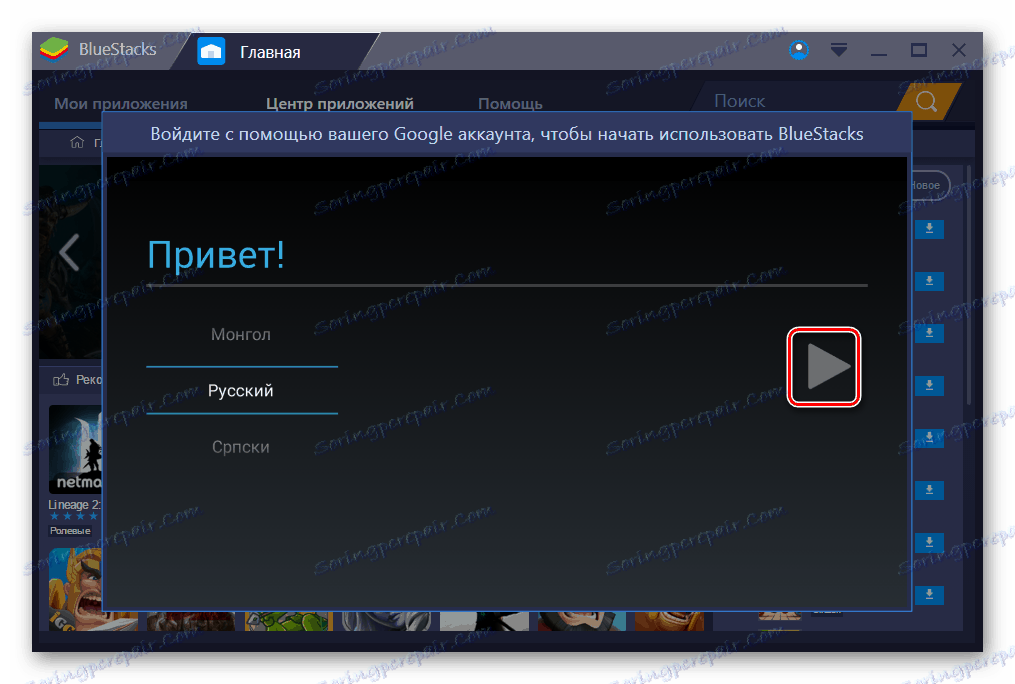
- Če izberete "Ruski" , kliknite puščični gumb.
- Emulator vas bo pozval, da za prijavo uporabite svoj Google Račun.
- Kliknite »Nadaljuj« .
- V naslednjem oknu morate v obstoječem računu Google vnesti prijavo in geslo.
Preberite več: Ustvarite račun v Googlu
- Ko smo določili vse potrebne podatke, pritisnemo gumb s puščico na desni.
- Nadalje se strinjamo s pogoji.
- Prijava se lahko traja nekaj časa.
- Privzete možnosti lahko ostanejo nepreverjene in takoj kliknite gumb s puščico navzdol.
- Znova kliknite gumb s puščico.
- V oknu za vnos računov izberite »Ne hvala« ali pa določite potrebne podatke.
- Nato vnesite poljubno ime in priimek ter kliknite puščico.
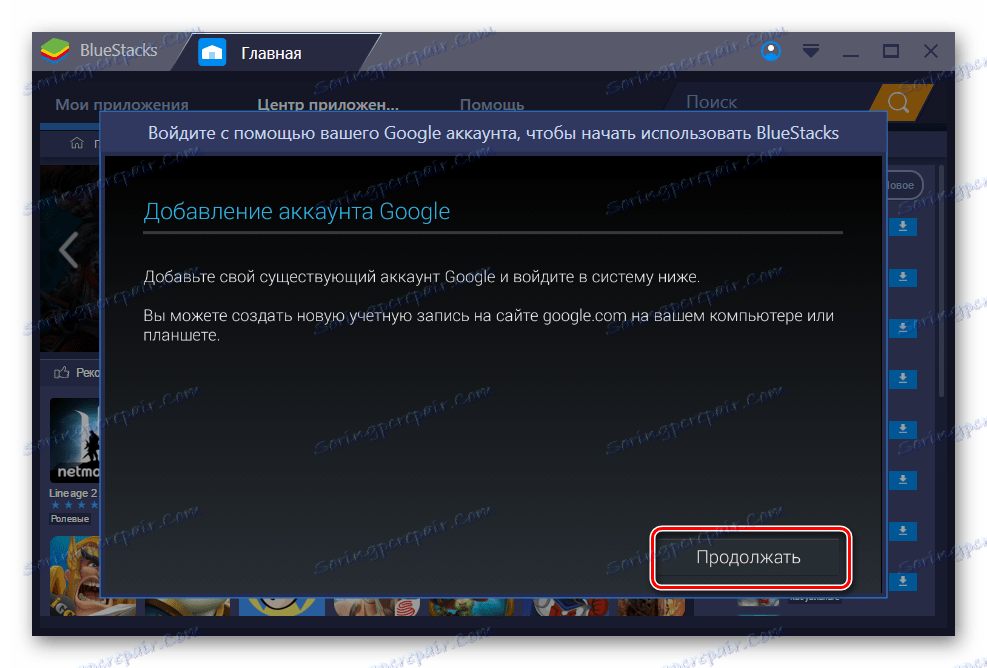
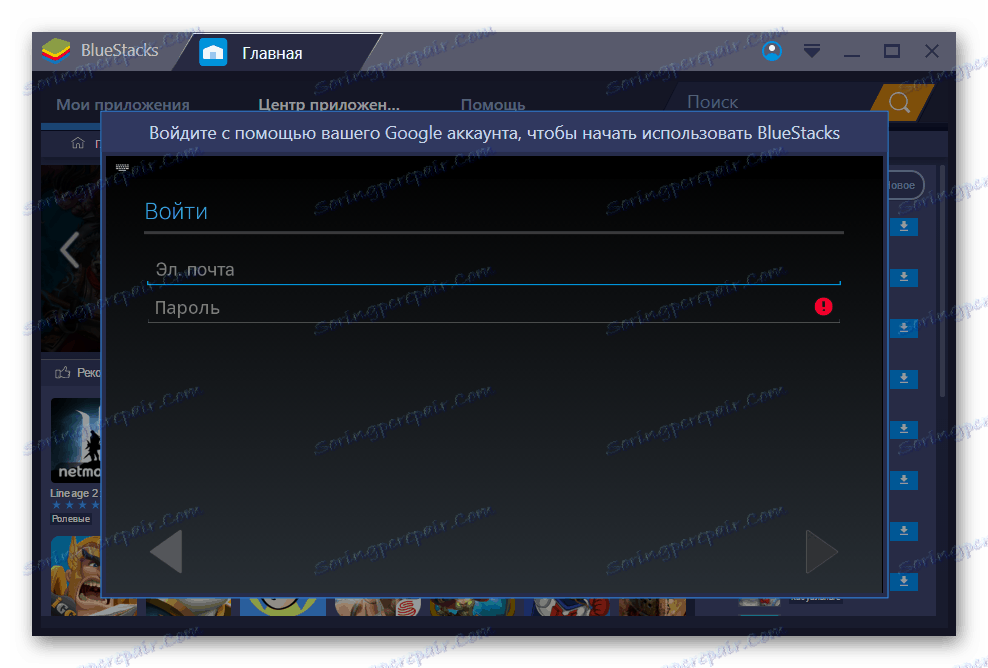
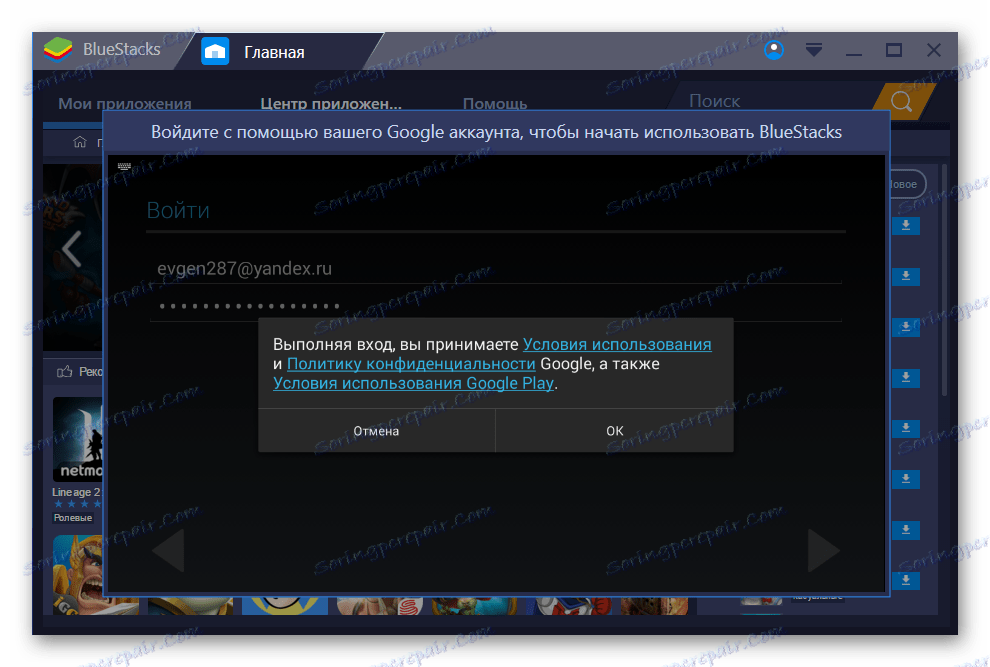
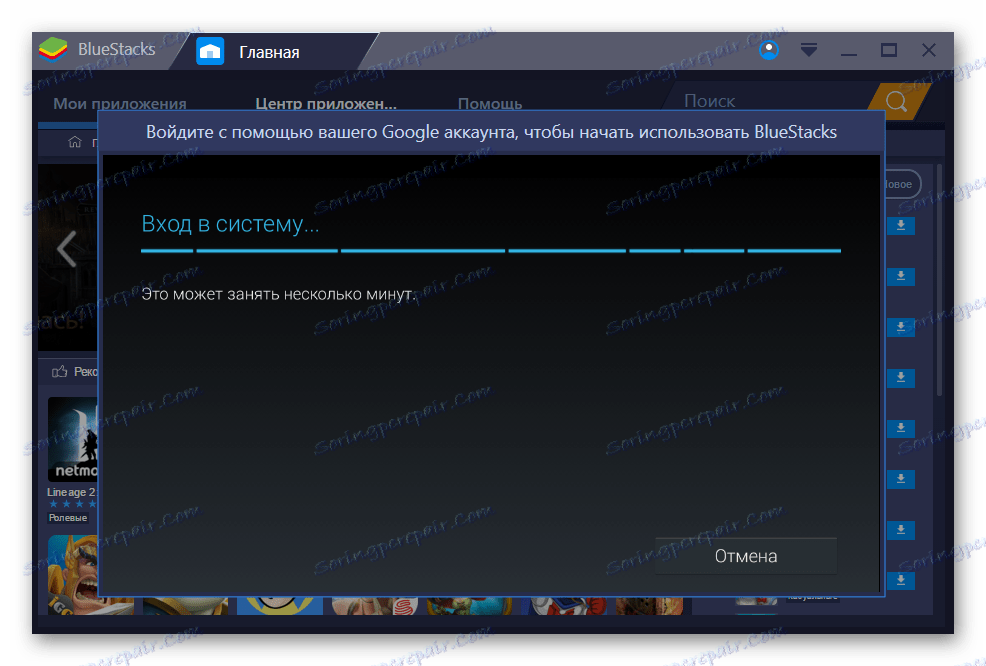
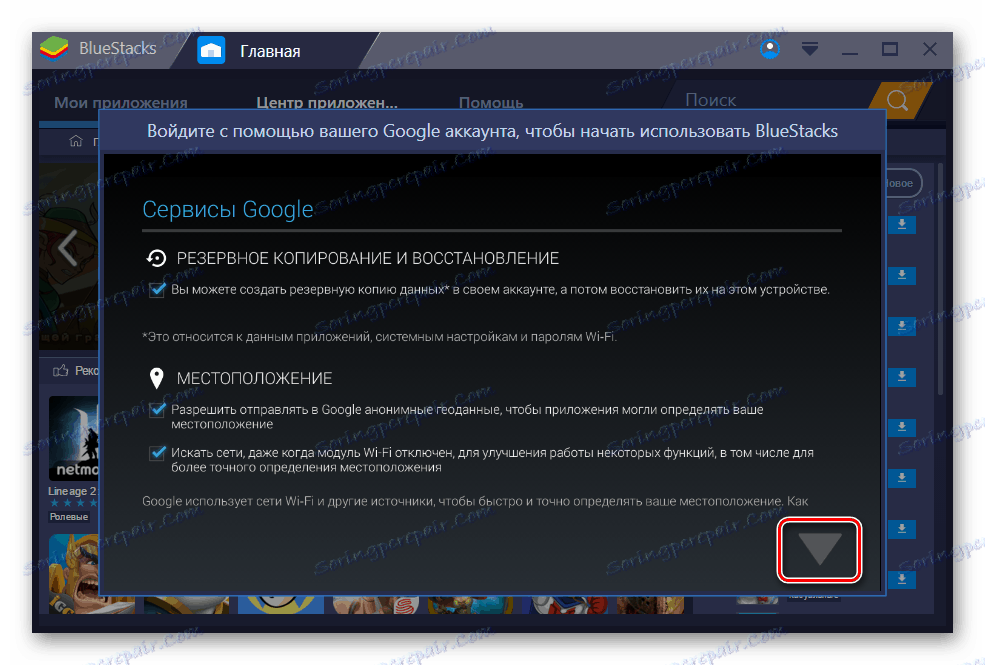
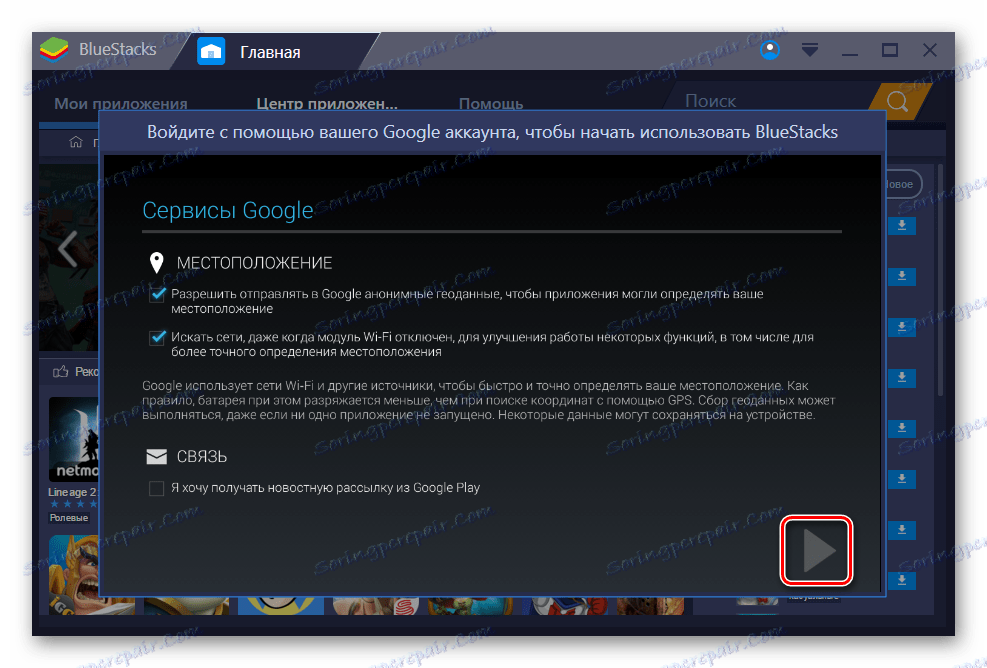
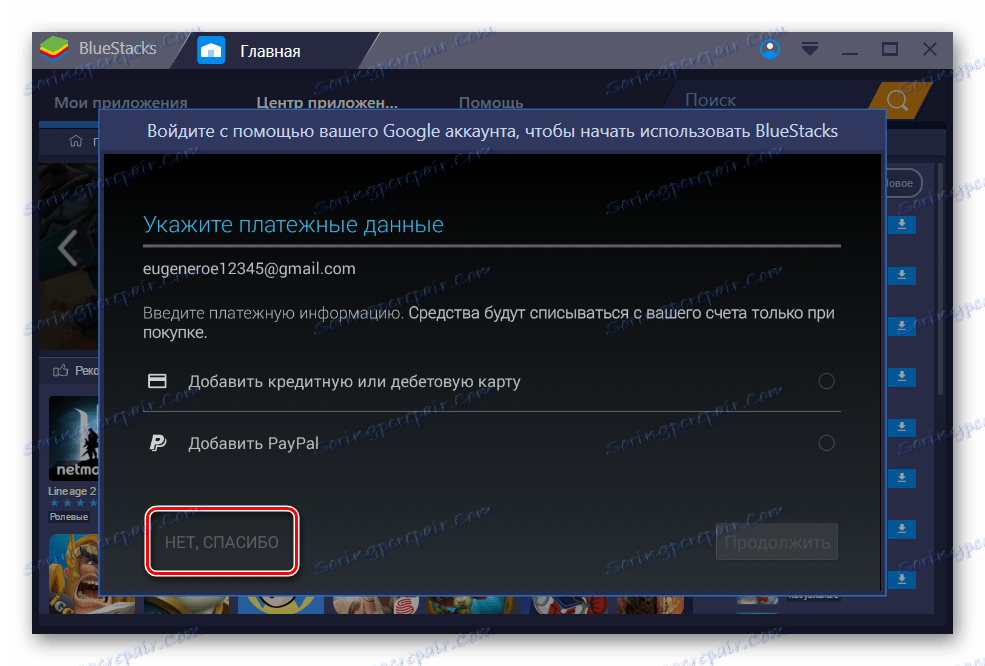
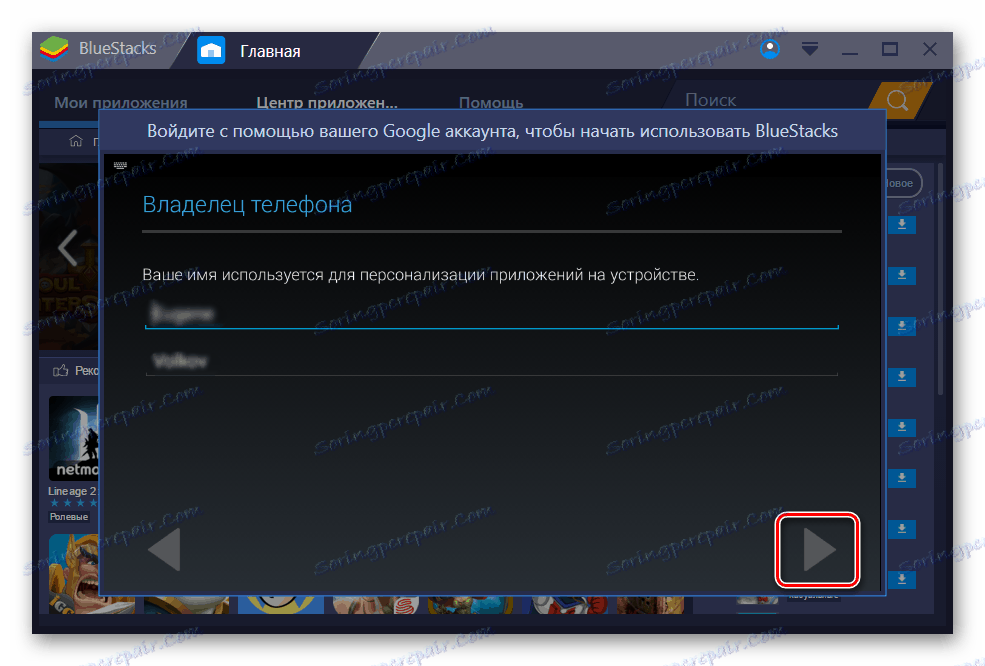
Torej, začetna nastavitev je končana, emulator je pripravljen za uporabo.
Zagon aplikacije v BlueStacks
- V nastavljenem emulatorju kliknite »Moje aplikacije« .
- V glavnem oknu izberite ikono »Sistemske aplikacije« .
- Prehodimo na Google Play .
- Postavite kazalko v iskalno vrstico in vnesite »Kate Mobile« .
- Kliknite »Namesti« in namestite aplikacijo v BlueStacks.
- Z izbiro "Sprejmi" se strinjamo.
- Za zagon programa v emulatorju kliknite miško »Odpri« .
- Podatke o registraciji vnesemo v socialno mrežo Vkontakte.
- Vse, v družabnem omrežju. Aplikacija je pripravljena za uporabo.
- Kate Mobile lahko začnete z bližnjico na namizju Windows.
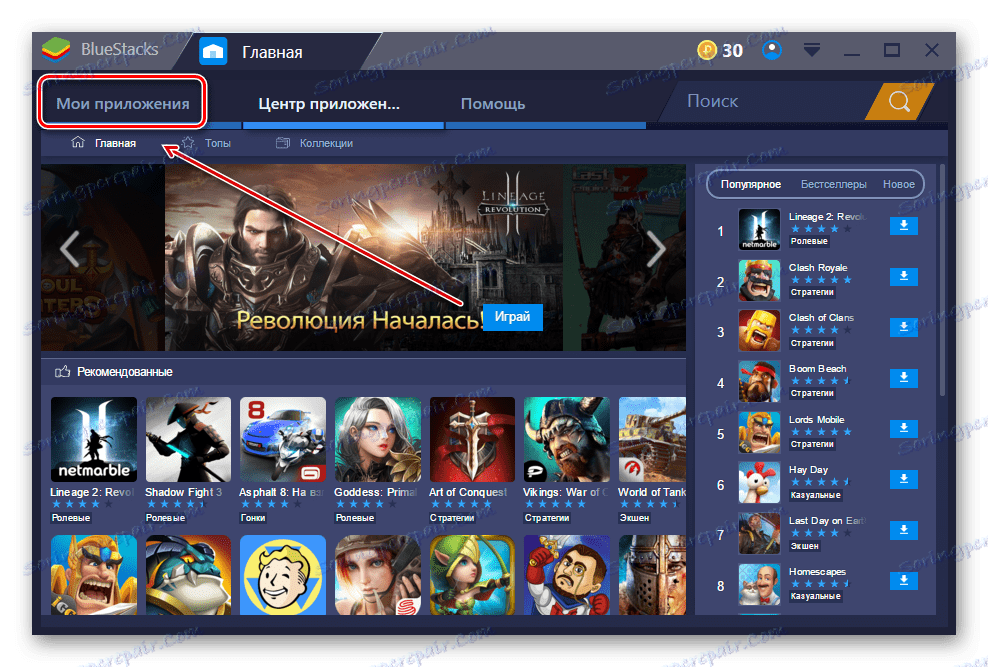
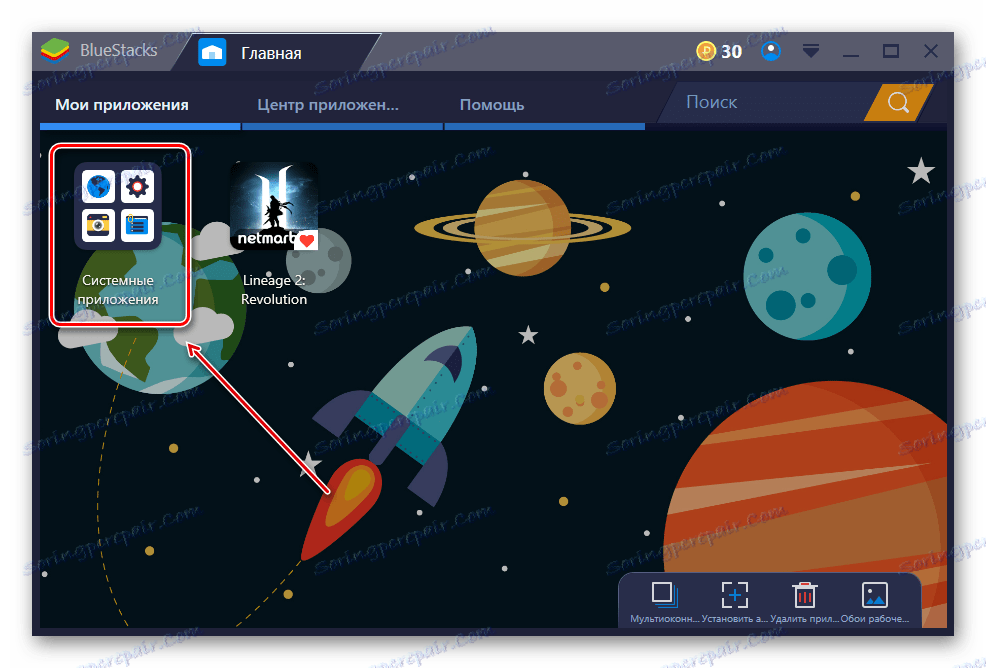
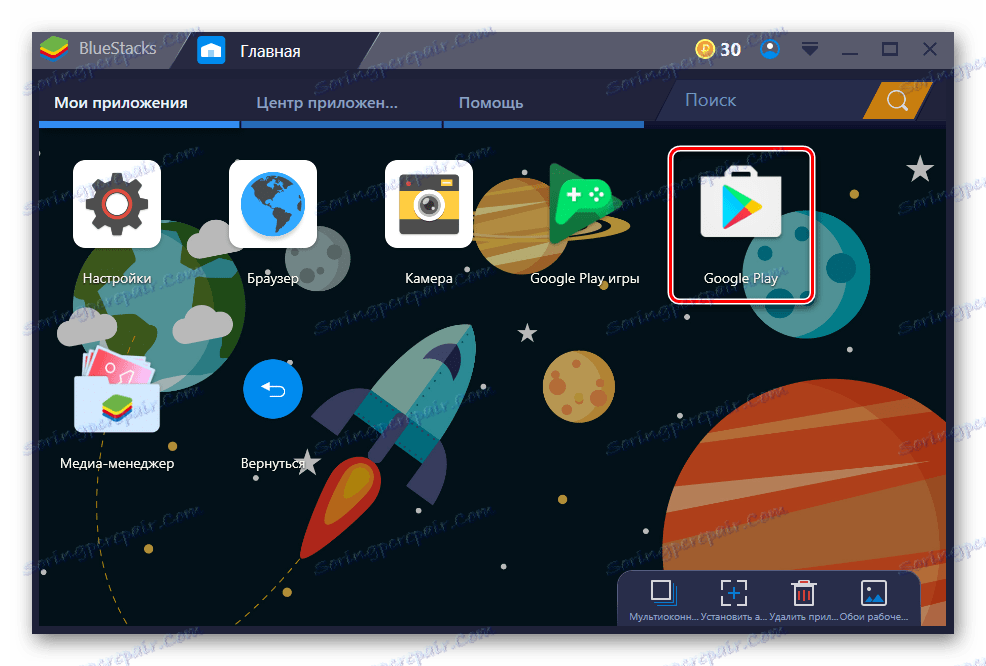
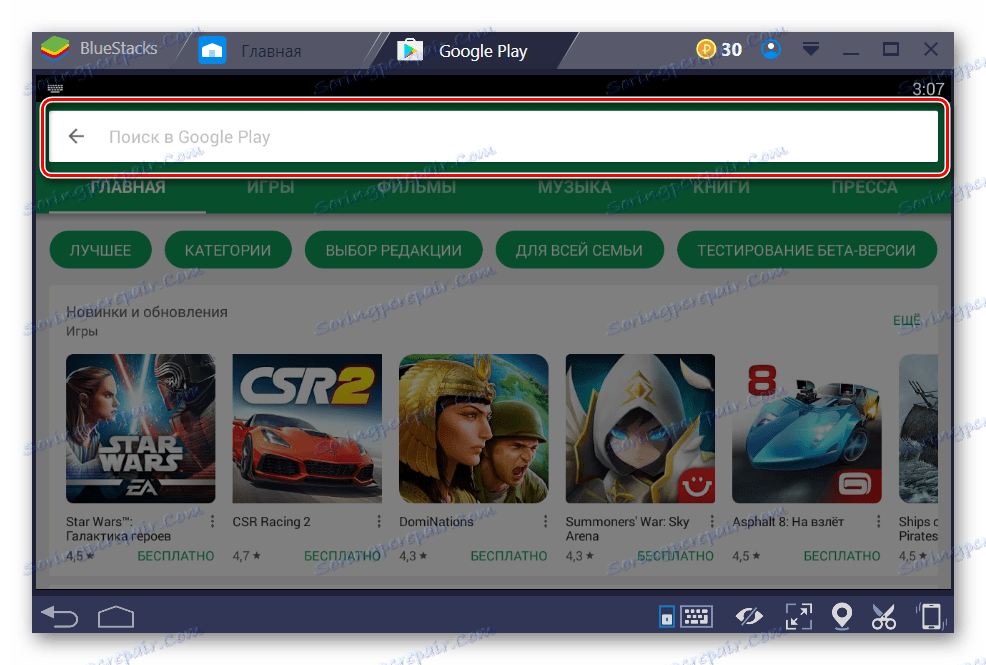
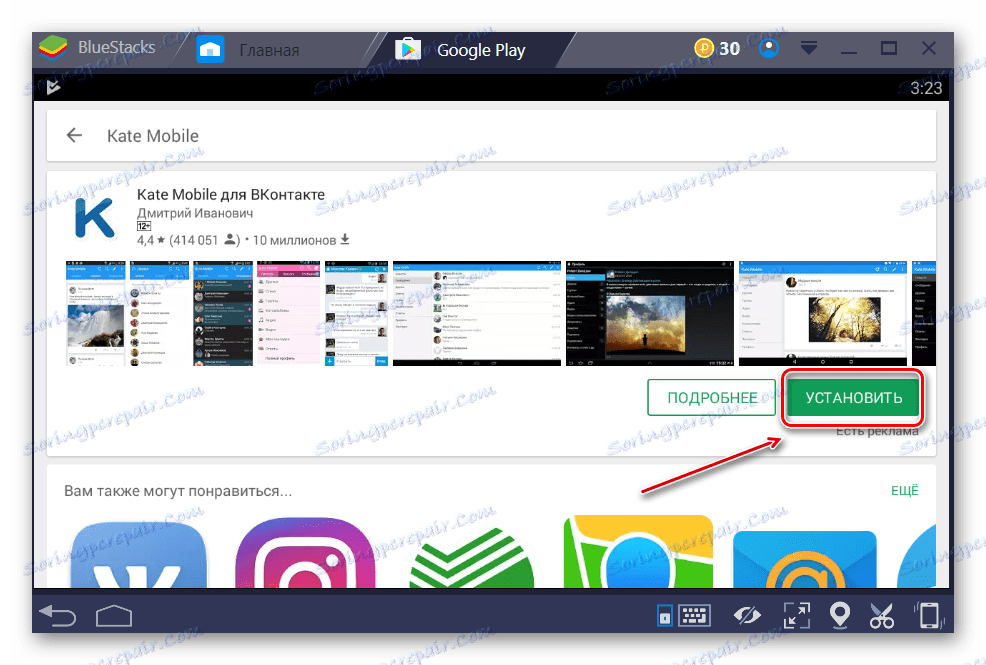
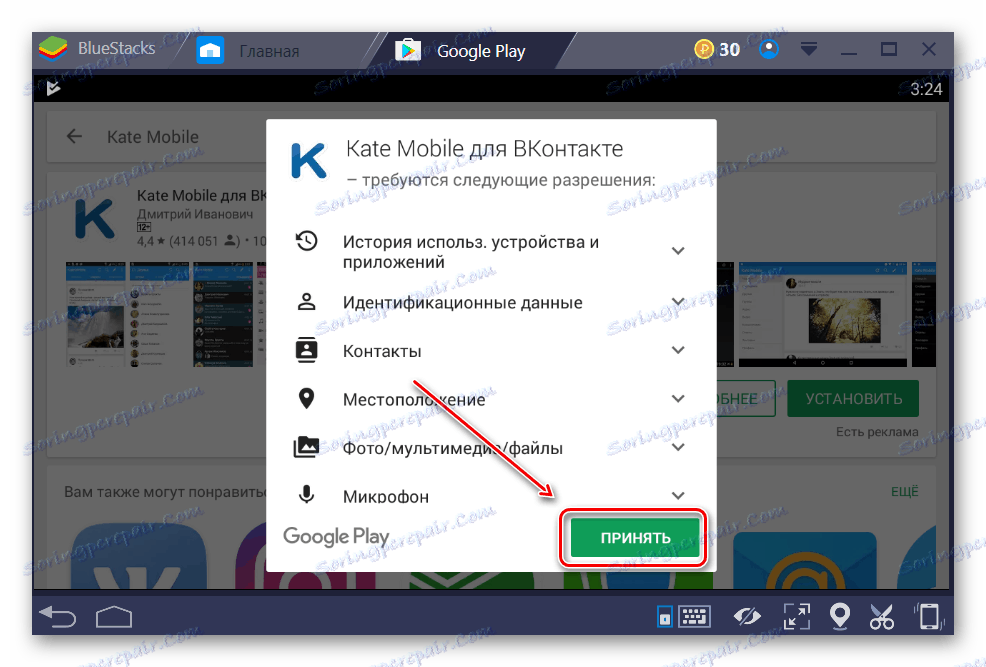
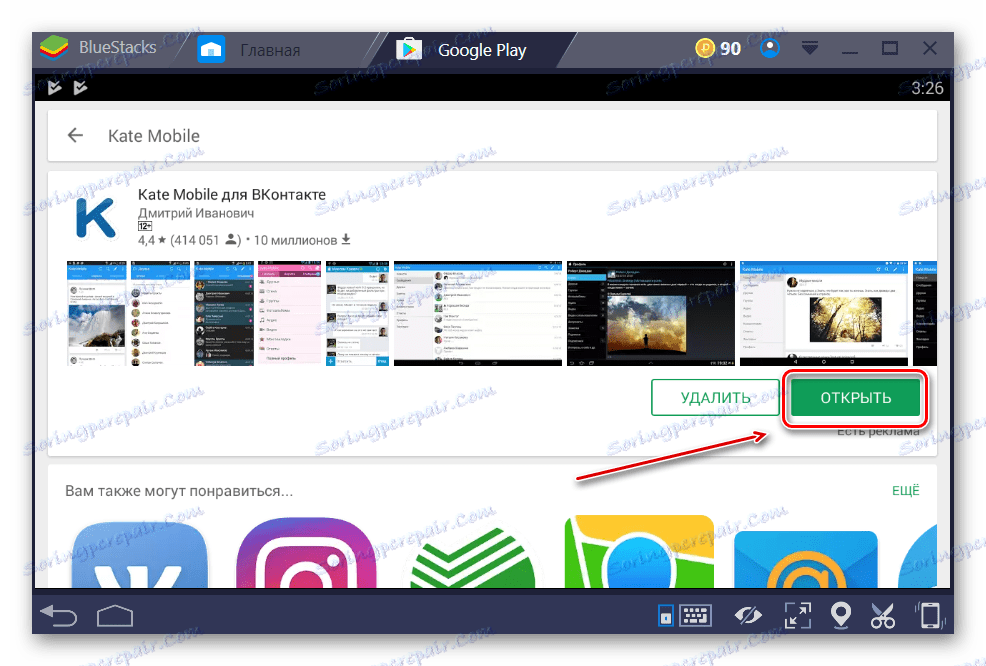
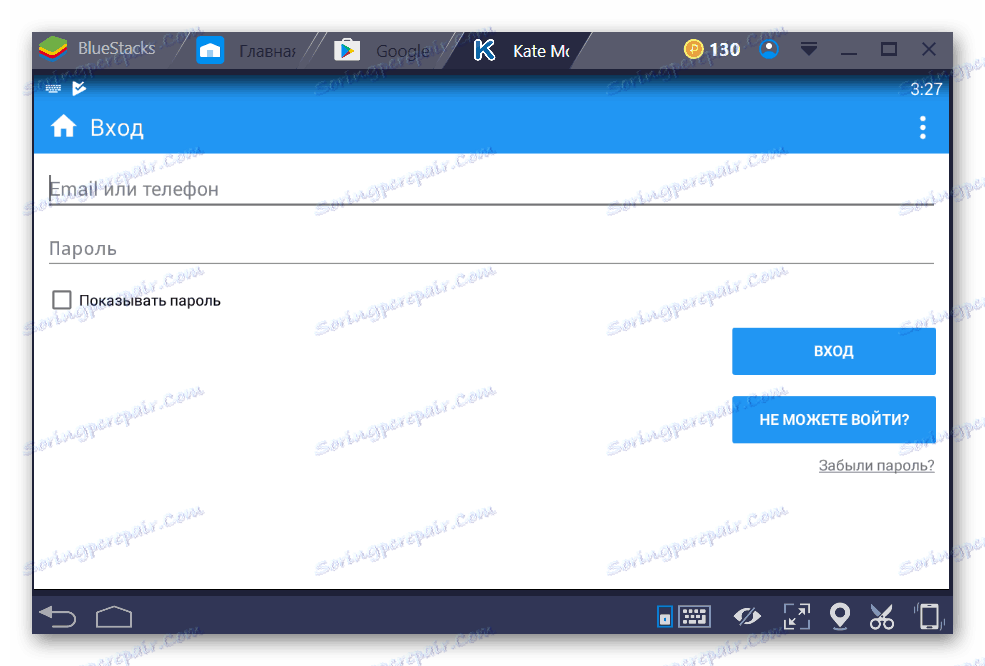
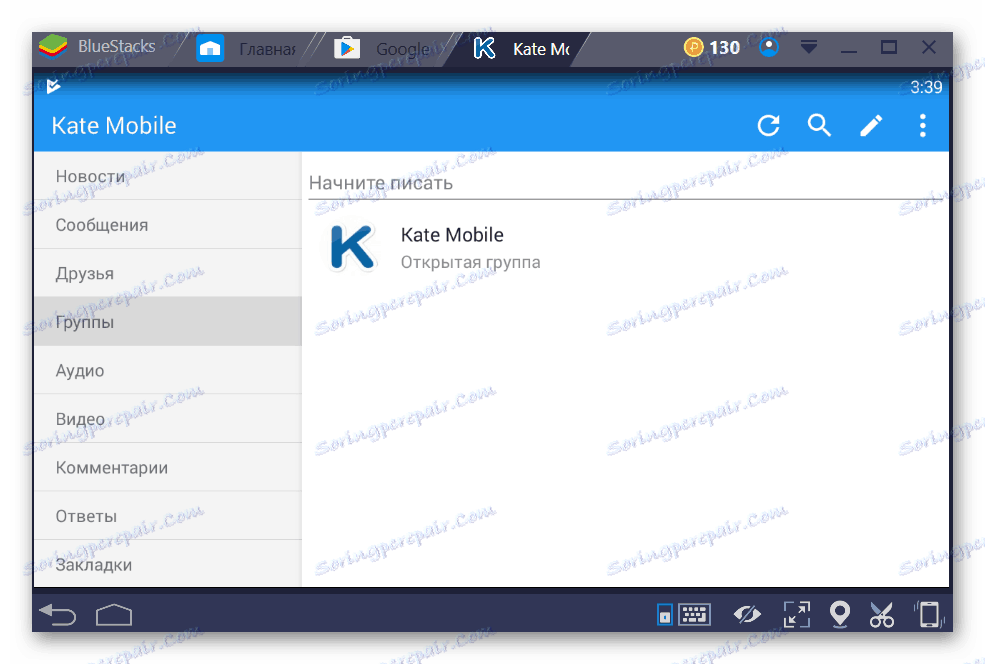
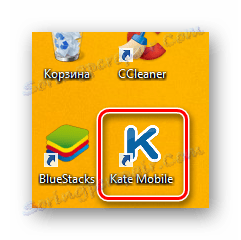
Sedaj veste, kako lahko enostavno namestite Kate Mobile v operacijskem sistemu Windows in jo lahko uporabljate tudi na domačem računalniku.